Nota: A aplicação Pagamentos só é suportada para empresas registadas no Estados Unidos e canadá neste momento.
Utilize a aplicação Pagamentos para ser pago numa reunião do Teams.
Enviar um pedido de pagamento
Antes de avançar para os passos abaixo, certifique-se de que adicionou e configurou a aplicação Pagamentos com êxito.
1. Participe na sua reunião.
2. Quando estiver pronto para fazer um pedido de pagamento, selecione Mostrar 

3. Por baixo da caixa de composição, selecione Extensões de mensagens 
4. Se lhe for pedido, escolha o serviço que pretende processar a transação.
Nota: Este pedido só é apresentado se tiver ligado mais do que um serviço.
5. Preencha o formulário de pedido de pagamento.
Se quiser enviar o mesmo pedido a várias pessoas, coloque mais do que um nome em Enviar para.
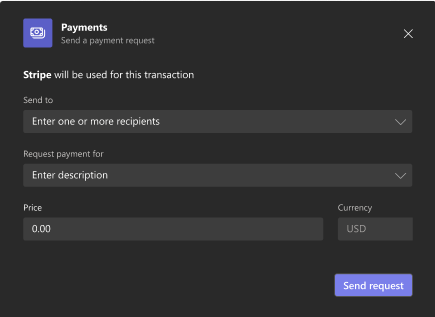
6. Quando terminar, selecione Enviar pedido.
Verá um cartão semelhante ao seguinte: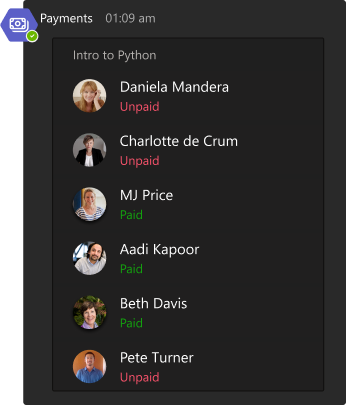
O estado abaixo do nome de um cliente muda de Não Pago para Pago assim que essa pessoa concluir o pagamento.
Os seus clientes terão uma vista diferente do cartão:
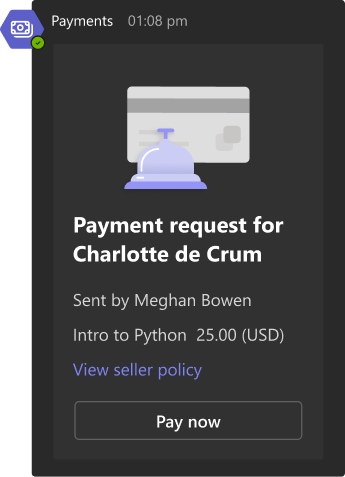
Sugestão: Se os seus clientes não estiverem familiarizados com o Teams, poderá ter de instruí-los para abrirem a conversa da reunião para verem o pedido de pagamento.
Artigo seguinte: Ver a atividade de pagamento nas suas contas
Mais artigos
Configurar a aplicação Pagamentos ao ligar um serviço
Adicionar uma política de vendedor
Desde que tenha adicionado e configurado com êxito a aplicação Pagamentos, pode pedir o pagamento numa reunião com um convidado a partir do seu dispositivo móvel.
Nota: O pedido de pagamento em reuniões com dois ou mais convidados não é suportado em dispositivos móveis.
Enviar um pedido de pagamento
1. Participe na sua reunião.
2. Quando estiver pronto para fazer um pedido de pagamento, abra o chat da reunião.
3. Selecione Mais opções de mensagens 
4. Se lhe for pedido, escolha o serviço que pretende processar a transação.
Nota: Este pedido só é apresentado se tiver ligado mais do que um serviço.
5. Preencha o formulário de pedido de pagamento.
Se quiser enviar o mesmo pedido a várias pessoas, coloque mais do que um nome no campo Enviar para .
6. Quando terminar, selecione Enviar pedido.
Verá um cartão semelhante a este: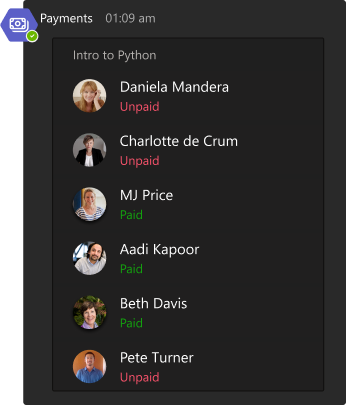
O estado abaixo do nome de um cliente muda de Não Pago para Pago assim que essa pessoa concluir o pagamento.
Os seus clientes terão uma vista diferente do cartão:
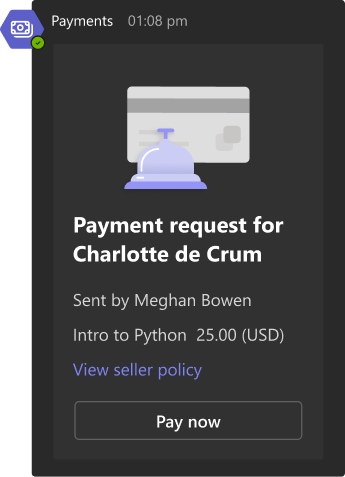
Sugestão: Se os seus clientes não estiverem familiarizados com o Teams, poderá ter de instruí-los para abrirem a conversa da reunião para verem o pedido de pagamento.
Artigo seguinte: Ver a atividade de pagamento nas suas contas
Mais artigos
Configurar a aplicação Pagamentos ao ligar um serviço
Adicionar uma política de vendedor










